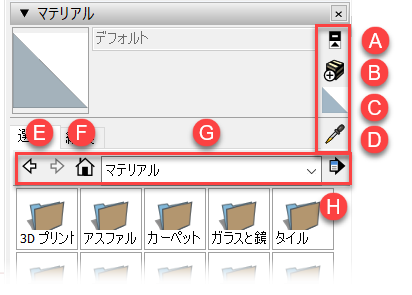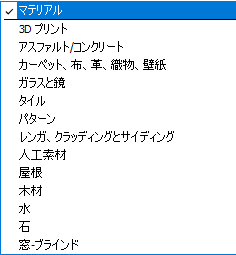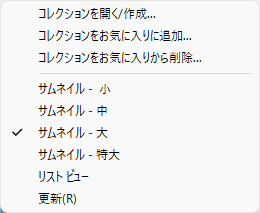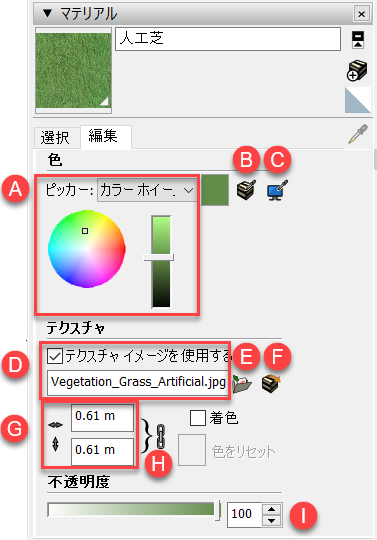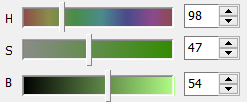Windowsのマテリアルブラウザは「選択」タブと「編集」タブがあります。
選択タブ
ペイントするマテリアルを選択したりモデル内のマテリアルを確認します。
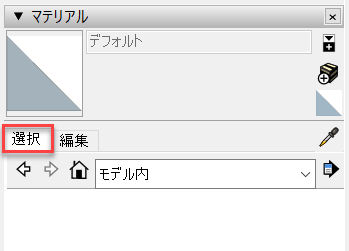
各ボタンの説明
|
|
A:第2選択ペインを表示 |
|
B:新規マテリアルを作成 |
|
|
C:デフォルトのマテリアルに設定 |
|
|
D:色抽出 |
|
|
E:進む、戻る |
|
|
F:モデル内 |
|
|
G:プルダウンメニューからマテリアルの種類を選択 ※一部しか見えていない場合はスクロールしてください。 |
|
|
H:詳細 クリックすると下図のメニューが表示されます。 |
|
編集タブ
SketchUp のマテリアルウィンドウではモデルに付加したマテリアルの編集ができます。サイズや色調整、さらに透過設定などが可能です。この編集タブから[環境設定]の中の「アプリケーション」で設定したイメージエディタへの連携もできます。
|
A:ピッカー プルダウンメニューからピッカーの種類を変更できます。下図はHSB
|
|
|
B:モデル内の色に合わせる モデル内のマテリアルでクリックすると色を合わせることができます。
|
|
|
C:画面上の色に合わせる モデル内だけでなく画面上の色を取得できます。
|
|
D:テクスチャを使用している場合にチェックが入り、ファイル名が表示されます。 チェックを外すとテクスチャが削除されます。
|
||
|
E:イメージファイルを参照 テクスチャとして使用する画像ファイルを選択します。
|
|
|
F:外部エディタでテクスチャイメージを編集 クリックすると外部エディタが開きます。 エディタの種類は環境設定で設定できます。
|
|
G:テクスチャのサイズを数値指定します。
|
||
|
H:テクスチャのアスペクト比(縦横比)を固定/固定解除
|
|
I:不透明度 スライダーまたは数値入力で設定します。 |
||